文件古典音乐FTP下载及FlashFXP教程
FlashFXP简明教程古典音乐QQ群 13970385
1. FlashFXP使用
1-1首先下载软件 FlashFXP_4.0.0_Build_1517破解版(功能强大的FTP传输工具)烈火作品
解压运行后点“输入验证码”即可破解也可以右键发送一个快捷方式到桌面图标双击FlashFXP图标打开后 出现FlashFXP界面如图1-1所示。
图1-1 FlashFXP运行的主界面
要使用FTP工具来上传(下载)文件首先必须要设定好FTP服务器的网址(IP地址)、授权访问的用户名及密码。通过菜单“站点管理器”或者F4键我们可以对要上传的FTP服务器进行具体的设置。
第一步 点击“新建站点”按钮输入站点的名称(它只是对FTP站点的一个说明)。
第二步按照界面所示分别输入IP地址(cd 121.gicp.net)用户名 down密码 13970385。端口默认为21。
第三步设置远程及本地路径远端路径其实就是连上FTP服务器后默认打开的目录而本地路径就是每次进入FTP软件后默认显示的本地文件目录(当
然了如果不太清楚或者感觉麻烦的话也可以先不设置远程及本地路径系统将会使用自己的默认路径)。
图1-2 FlashFXP站点管理器
以上这些参数都设置好之后就可以回到主界面来连接远程的FTP服务器进行文件上传和下载。
图1-3 成功连接服务器后的界面
第四步上传文件时只需在本地目录窗口选择需上传的文件点击“传送”。文件即被传送至远端目录窗口的当前目录下down用户无上传文件的权限需用up账户上传文件。j/wwwmmmm3
图1-4上传本地文件至服务器
第五步下载文件时只需在远程目录窗口选择需下载的文件点击“传送”。文件即被下载至本地目录窗口的当前目录下。
图1-5下载服务器中的文件至本地目录j/wwwmmmm5
- 文件古典音乐FTP下载及FlashFXP教程相关文档
- 服务器FlashFXP 软件下载与使用方法
- 即可FLashfxp软件的简单使用(FTP下载教程)
- flashfxp下载怎样用FlashFXP从服务器下载到电脑上?
- flashfxp下载怎么用flashFXP下载空间内容
- flashfxp下载我想下载一个FlashFXP 4.0.0 Build 1510 简体中文版的软件,可是不知道下载地址,希望大家帮帮我?
- flashfxp下载求最新无需注册的FlashFXP下载地址
Sharktech云服务器35折年付33美元起,2G内存/40G硬盘/4TB流量/多机房可选
Sharktech又称SK或者鲨鱼机房,是一家主打高防产品的国外商家,成立于2003年,提供的产品包括独立服务器租用、VPS云服务器等,自营机房在美国洛杉矶、丹佛、芝加哥和荷兰阿姆斯特丹等。之前我们经常分享商家提供的独立服务器产品,近期主机商针对云虚拟服务器(CVS)提供优惠码,优惠后XS套餐年付最低仅33.39美元起,支持使用支付宝、PayPal、信用卡等付款方式。下面以XS套餐为例,分享产品配...
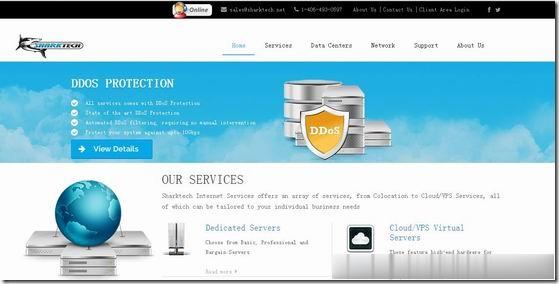
HostYun:联通AS9929线路,最低月付18元起,最高500Mbps带宽,洛杉矶机房
最近AS9929线路比较火,联通A网,对标电信CN2,HostYun也推出了走联通AS9929线路的VPS主机,基于KVM架构,开设在洛杉矶机房,采用SSD硬盘,分为入门和高带宽型,最高提供500Mbps带宽,可使用9折优惠码,最低每月仅18元起。这是一家成立于2008年的VPS主机品牌,原主机分享组织(hostshare.cn),商家以提供低端廉价VPS产品而广为人知,是小成本投入学习练手首选。...

提速啦香港独立物理服务器E3 16G 20M 5IP 299元
提速啦(www.tisula.com)是赣州王成璟网络科技有限公司旗下云服务器品牌,目前拥有在籍员工40人左右,社保在籍员工30人+,是正规的国内拥有IDC ICP ISP CDN 云牌照资质商家,2018-2021年连续4年获得CTG机房顶级金牌代理商荣誉 2021年赣州市于都县创业大赛三等奖,2020年于都电子商务示范企业,2021年于都县电子商务融合推广大使。资源优势介绍:Ceranetwo...
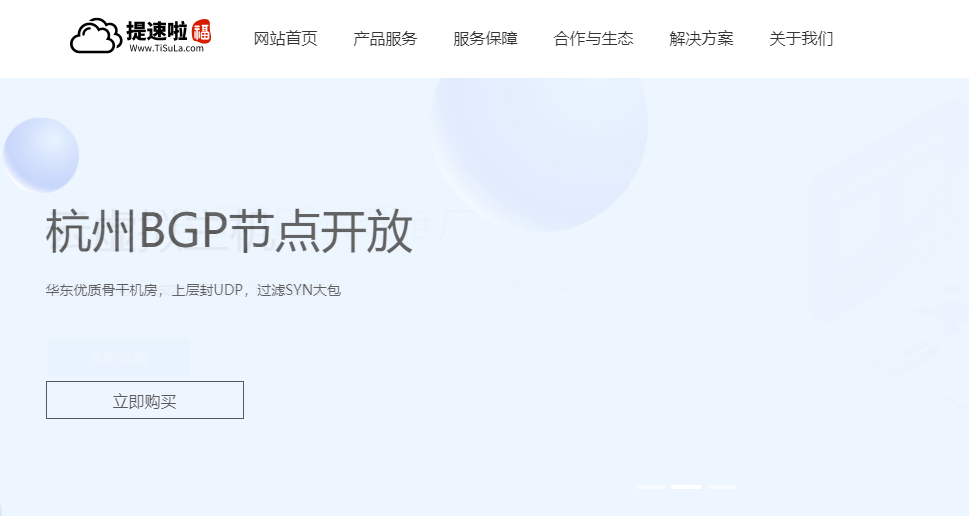
-
布局css采购iphonephpweb破解怎样破解握手包linux防火墙设置怎样用iptables配置好Linux防火墙?企业ssl证书ssl证书多少钱一年?全国企业信息查询全国企业信用信息公示系统查询入口 及操作说明哪里有?dell服务器bios设置dell怎样进入bios设置界面重庆400年老树穿楼生长重庆的树为什么都长胡须?美要求解锁iPhone美版解锁的iphone在大陆怎么用申请支付宝账户如何申请支付宝账户